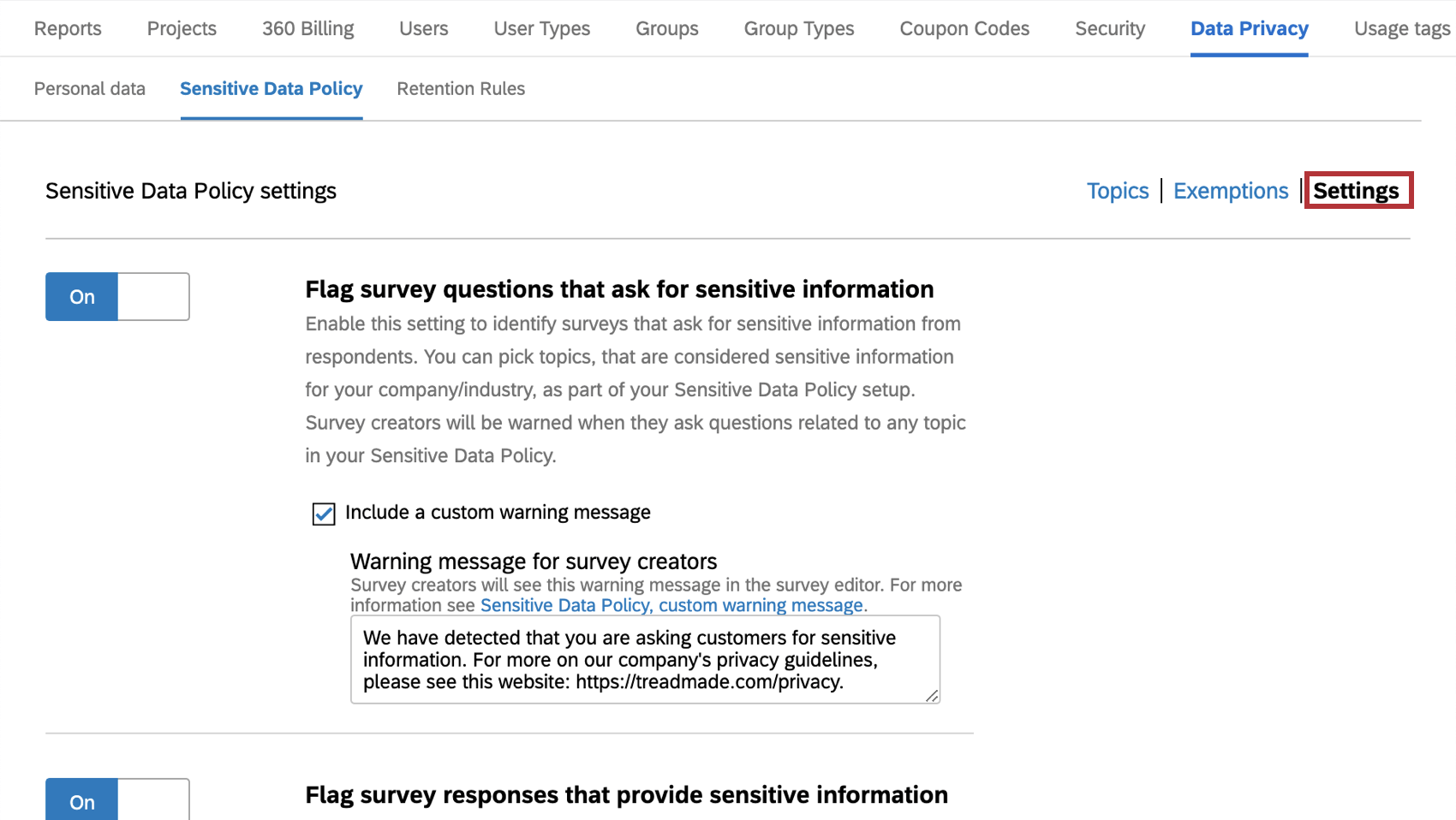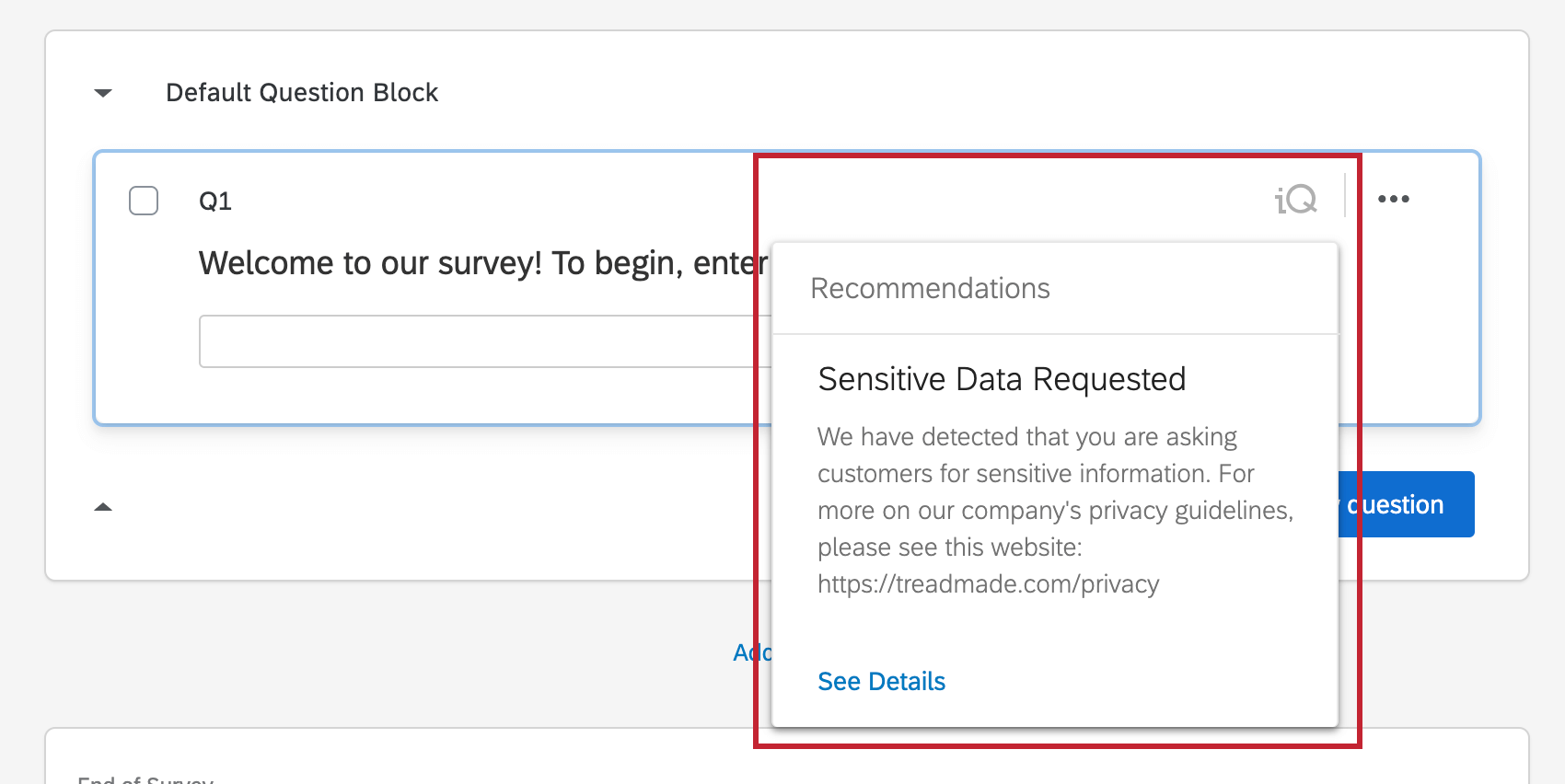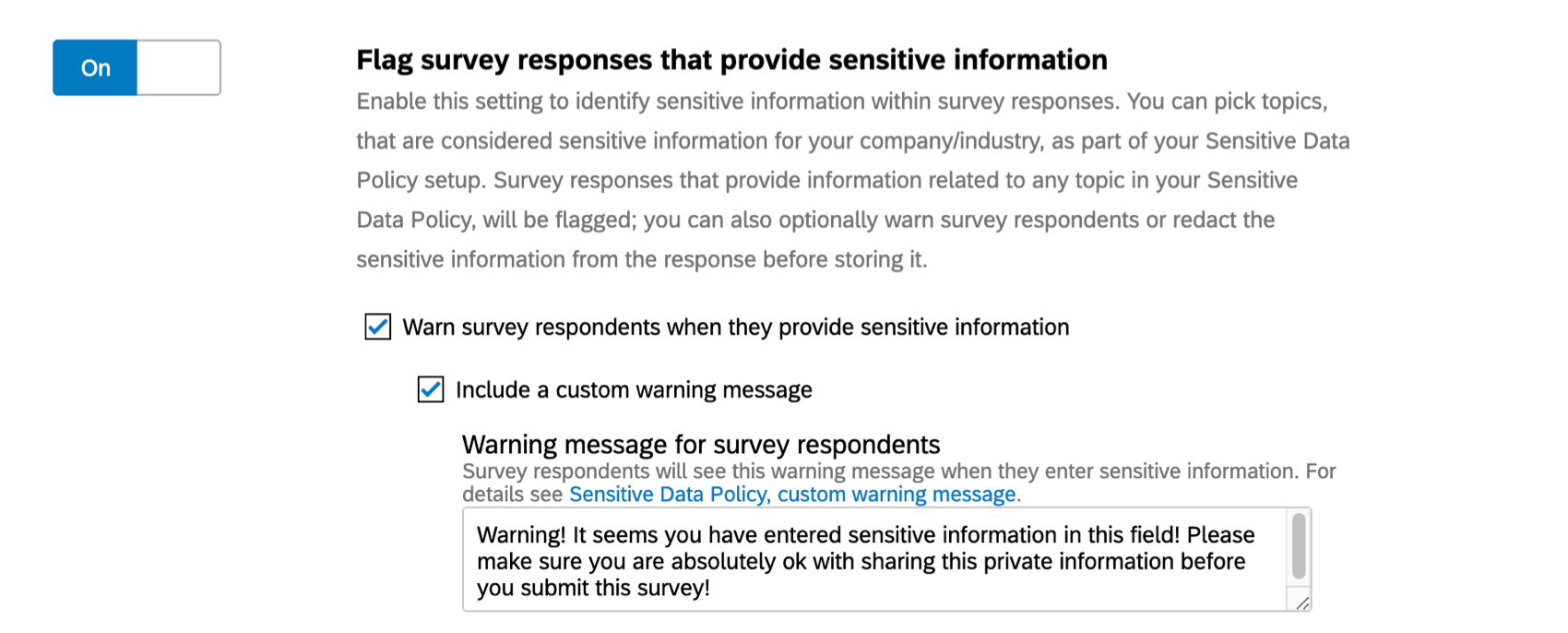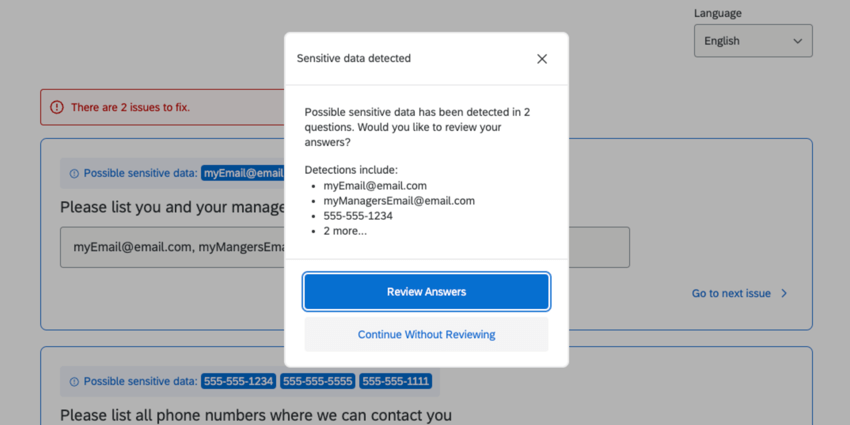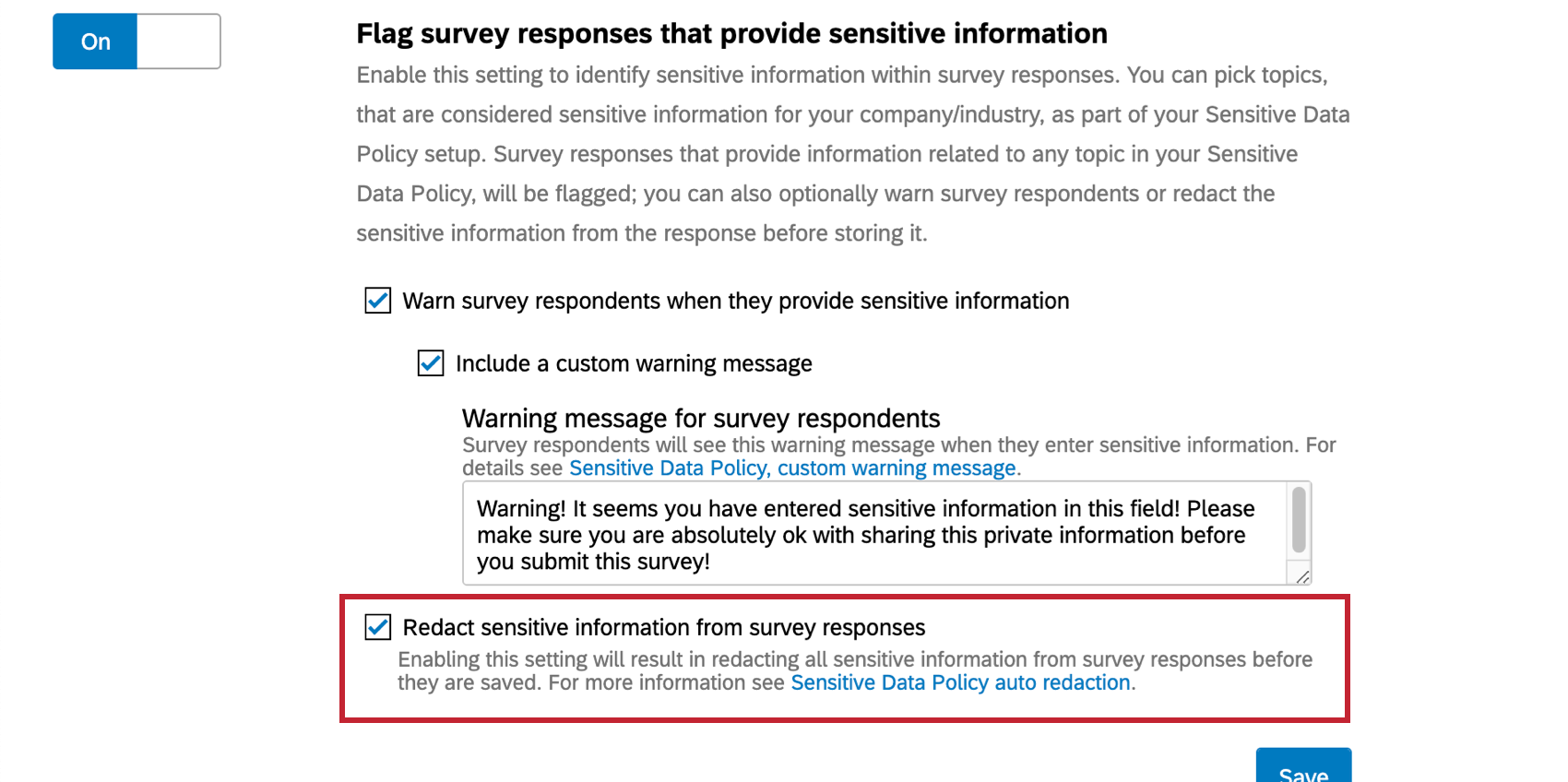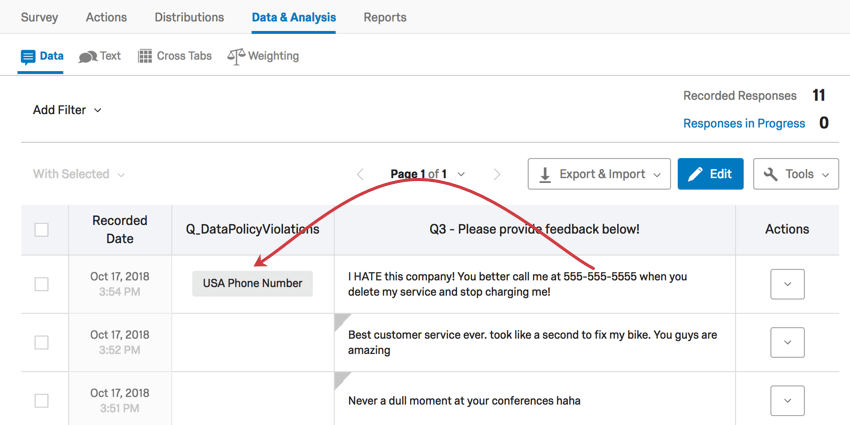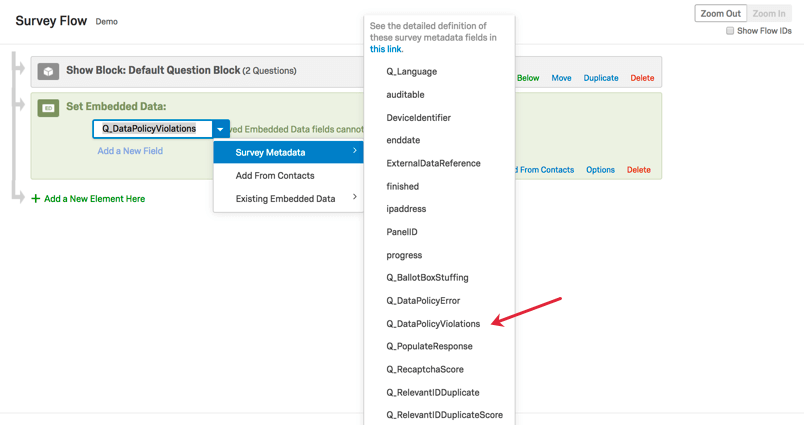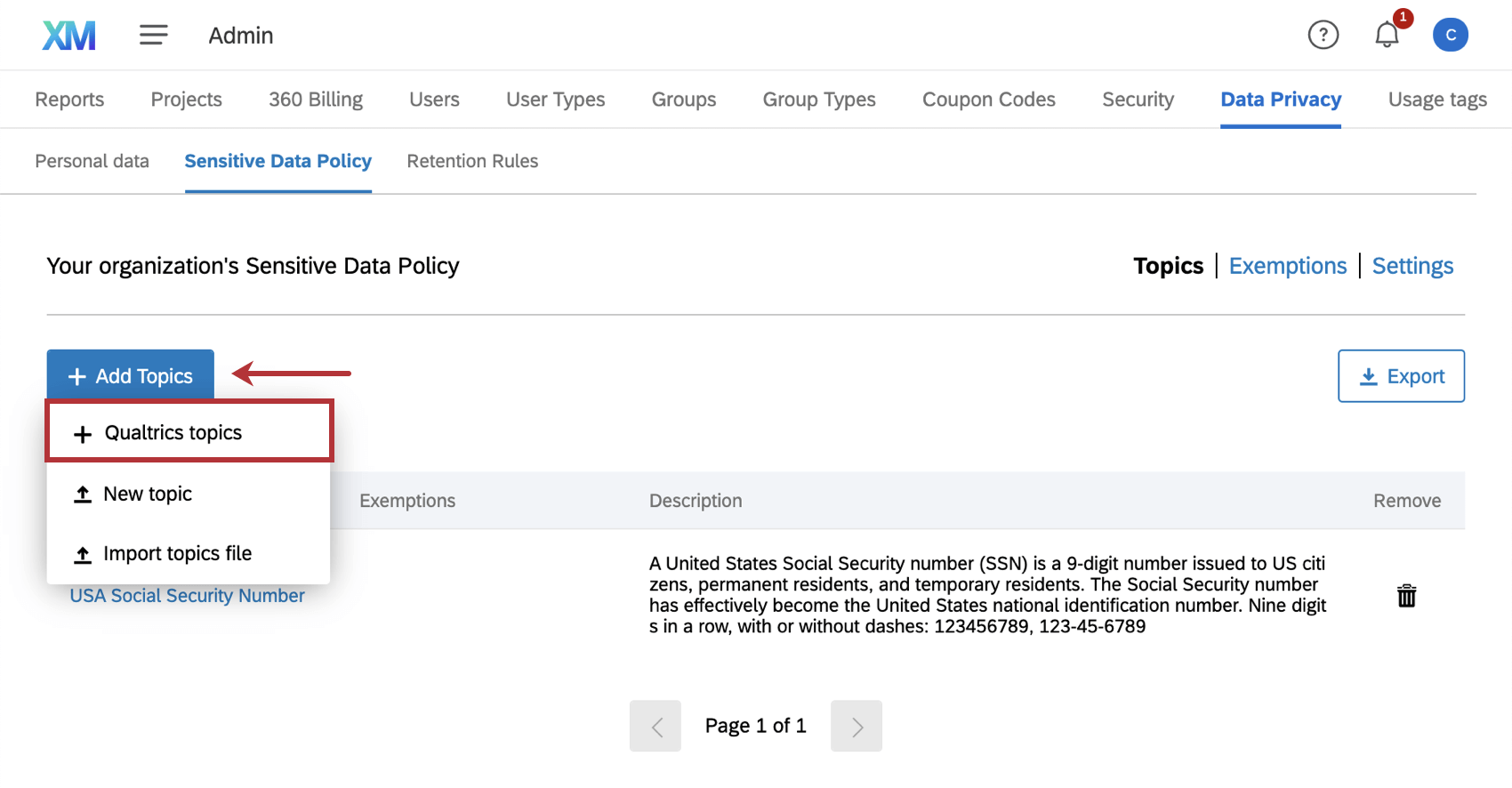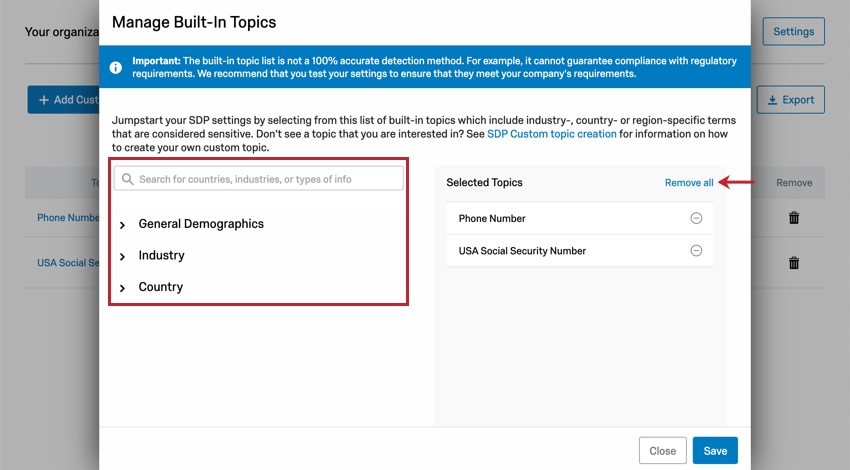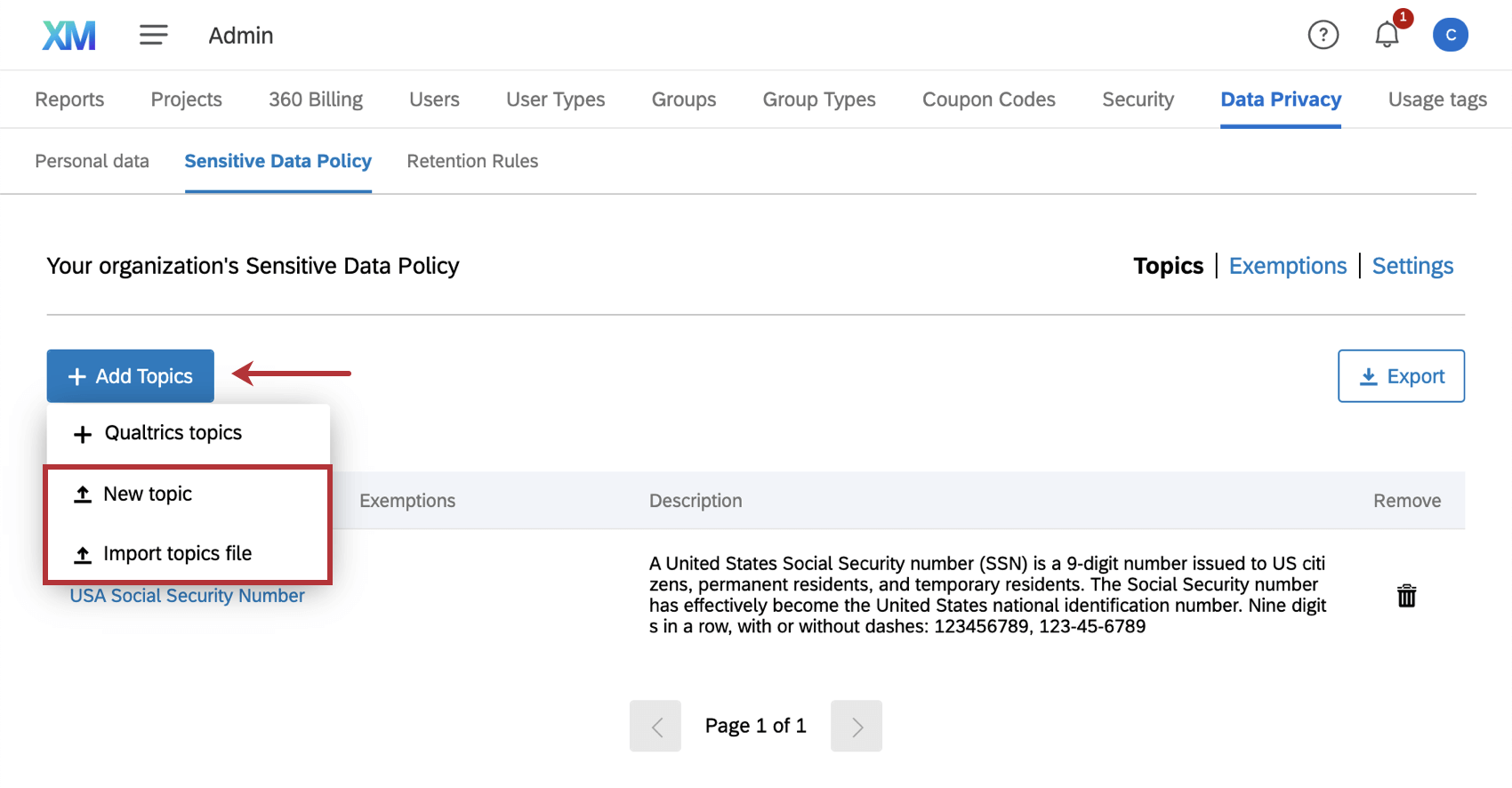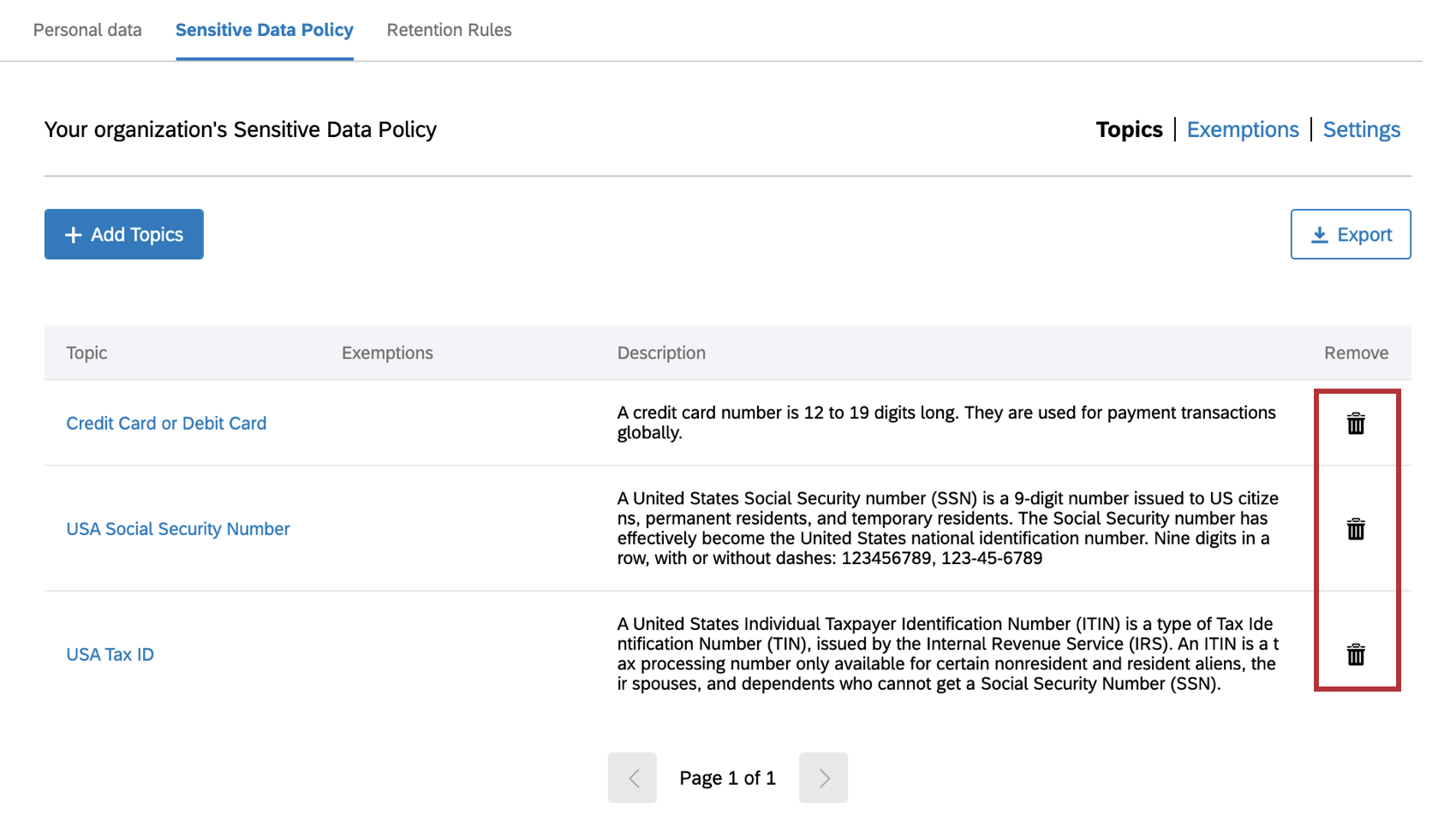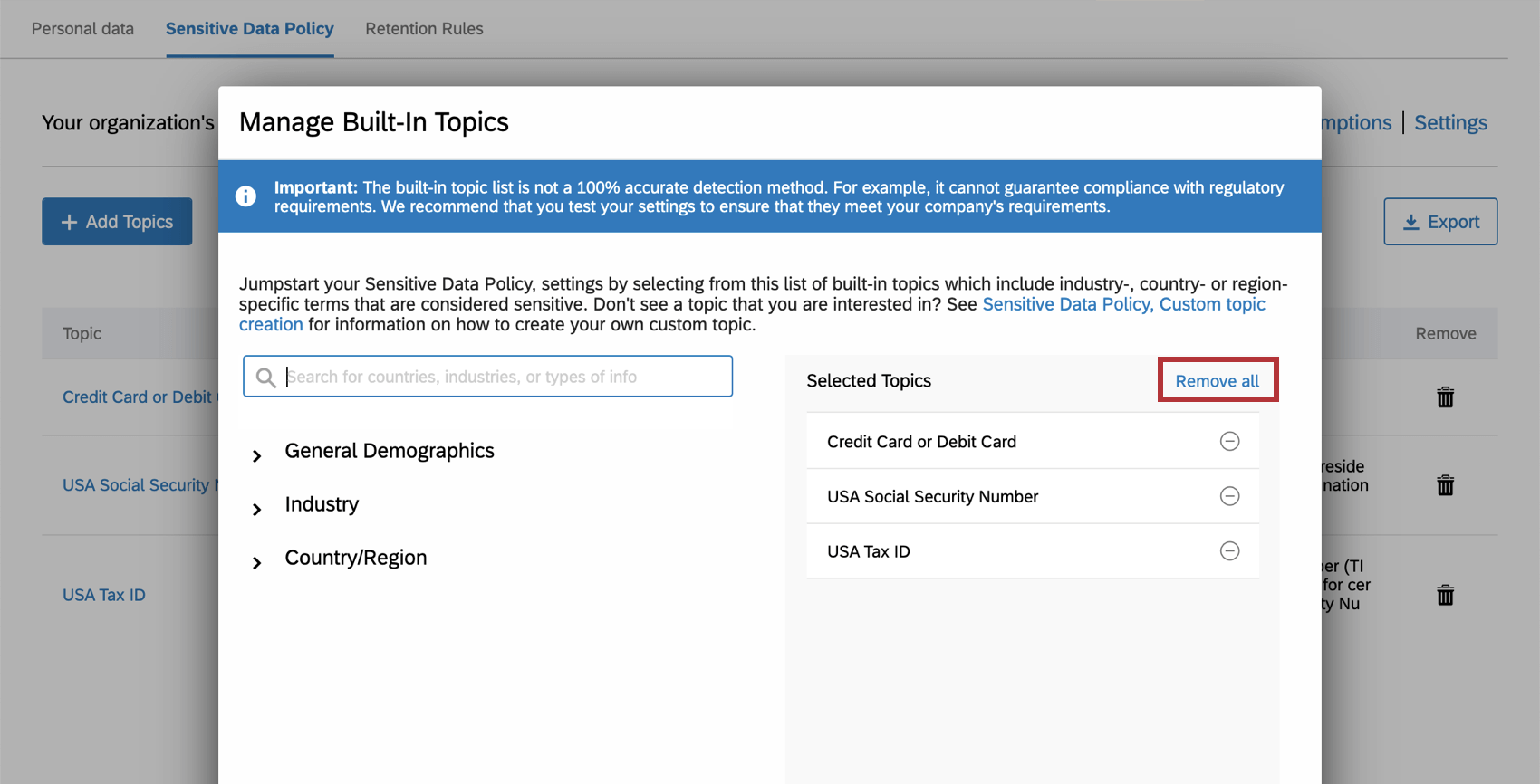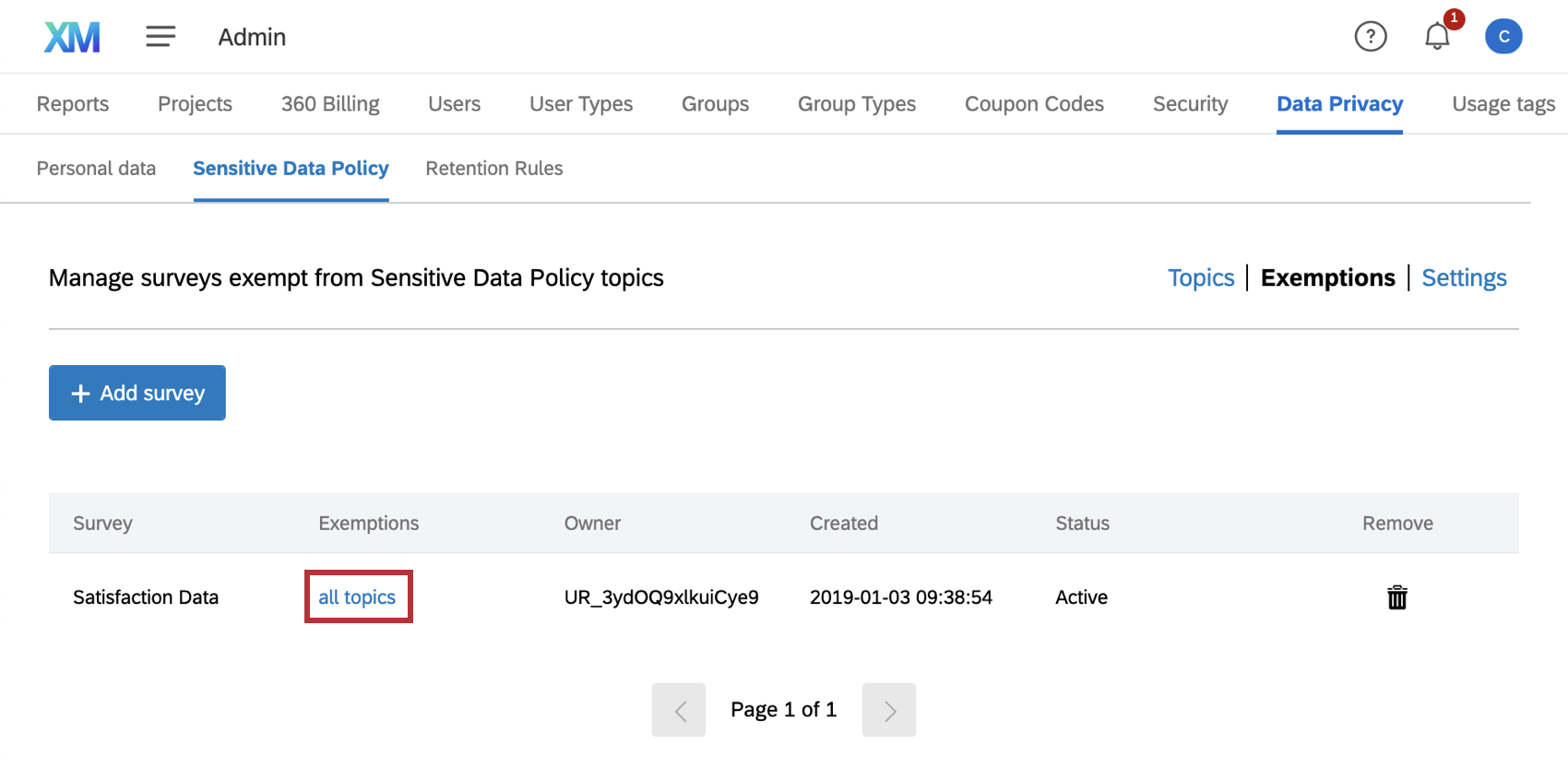Politique concernant les données sensibles
À propos de la politique concernant les données sensibles
L’onglet Politique concernant les données sensibles contient Évaluation de l’expert – Compliance Assist, un outil puissant qui vous aide à réglementer les informations personnelles privées collectées par votre organisation Qualtrics. De nombreuses organisations ont des règles strictes concernant le type de données qu’elles peuvent collecter auprès des participants. Cet outil administratif peut vous aider à signaler les questions et les données susceptibles de violer les normes de votre organisation en matière de confidentialité des données des participants.
Avec l’outil d’aide à la conformité ExpertReview, vous pouvez :
- déterminer les thèmes à signaler comme données sensibles, en utilisant des thèmes prédéfinis ou vos propres thèmes personnalisables ;
- alerter les créateurs d’enquêtes lorsqu’ils demandent des informations sensibles ;
- avertir les personnes interrogées avant qu’elles n’essaient de soumettre des informations sensibles ;
- retirer les informations sensibles afin que les utilisateurs de votre organisation ne les voient jamais.
Les paramètres de la politique concernant les données sensibles ne sont pas rétroactifs. Seules les réponses recueillies après l’enregistrement de ces paramètres seront signalées ou retirées en conséquence.
Configurer une politique relative aux données sensibles
Vous pouvez avoir plusieurs politiques concernant les données sensibles par organisation. Tous les administrateurs de l’Organisation peuvent accéder aux politiques concernant les données sensibles de l’organisation et les modifier.
- Accédez à la page Admin.

- Sélectionnez l’onglet Confidentialité des données.
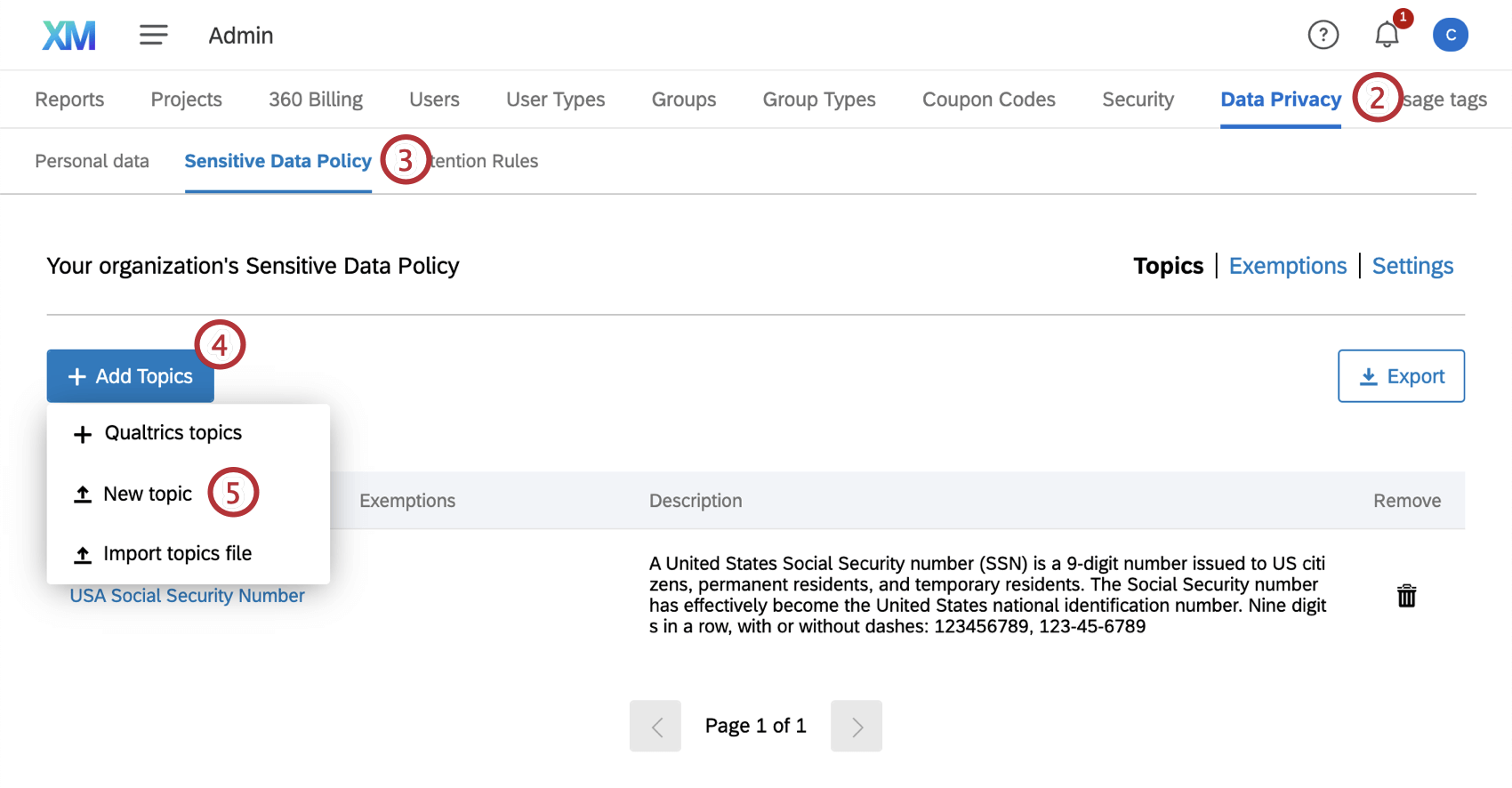
- Accédez à la section Politique concernant les données sensibles .
- Cliquez sur Ajouter des sujets.
- Choisissez entre :
- Sujets Qualtrics : Choisissez parmi une bibliothèque de sujets préétablis. Utilisez la recherche ou les listes déroulantes pour sélectionner les thèmes à utiliser. Les différents numéros d’identification tels que celui de la Sécurité sociale seront séparés par pays plutôt que par secteur. Pour plus de détails, voir Sujets intégrés.
- Nouveau sujet : Ajouter un seul sujet personnalisé. Consultez les rubriques personnalisées pour obtenir de l’aide sur le formatage des fichiers et Ajouter une rubrique personnalisée unique pour savoir comment télécharger ce fichier une fois qu’il est prêt.
- Importer un fichier de sujets : Importer plusieurs thèmes à la fois. Assurez-vous de vérifier les thèmes Qualtrics avant d’utiliser cette option pour télécharger des thèmes qui peuvent déjà être couramment utilisés. Voir les rubriques personnalisées pour obtenir de l’aide sur le formatage des fichiers et l’importation de plusieurs rubriques personnalisées pour savoir comment télécharger ce fichier une fois qu’il est prêt.
- Enregistrez vos modifications.
Astuce : Vous pouvez modifier ou supprimer ces sujets à l’avenir.
- Une fois vos thèmes créés, n’oubliez pas d’aller dans les Paramètres. Là, vous déterminerez s’il faut avertir les créateurs d’enquêtes lorsqu’ils posent des questions susceptibles de demander des données sensibles, ou avertir les participants à l’enquête lorsqu’ils tentent de fournir des informations sensibles les concernant. Vous pouvez également y configurer la rédaction.
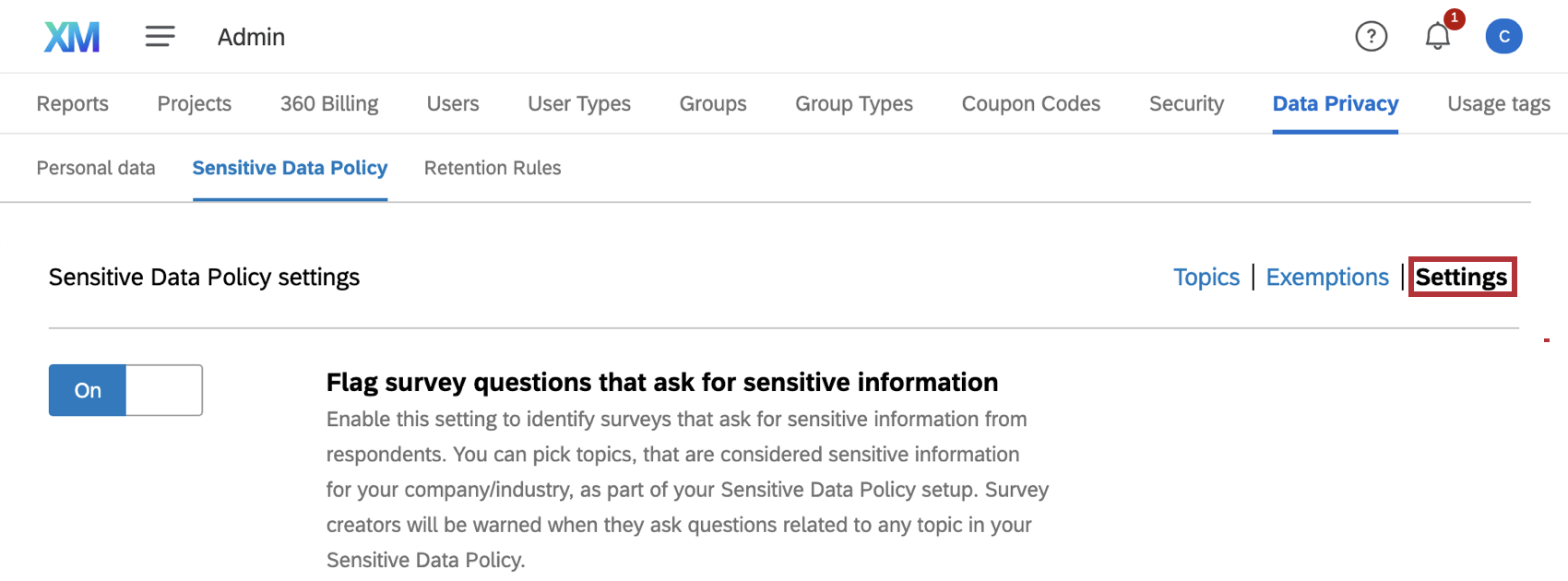 Astuce : Pour plus de détails, voir Signaler les questions d’enquête qui demandent des informations sensibles et Signaler les réponses d’enquête qui fournissent des informations sensibles.
Astuce : Pour plus de détails, voir Signaler les questions d’enquête qui demandent des informations sensibles et Signaler les réponses d’enquête qui fournissent des informations sensibles. - N’oubliez pas non plus de consulter la rubrique ” Exemptions”. C’est ici que vous déterminerez si certaines enquêtes doivent être exemptées de la politique concernant les données sensibles.
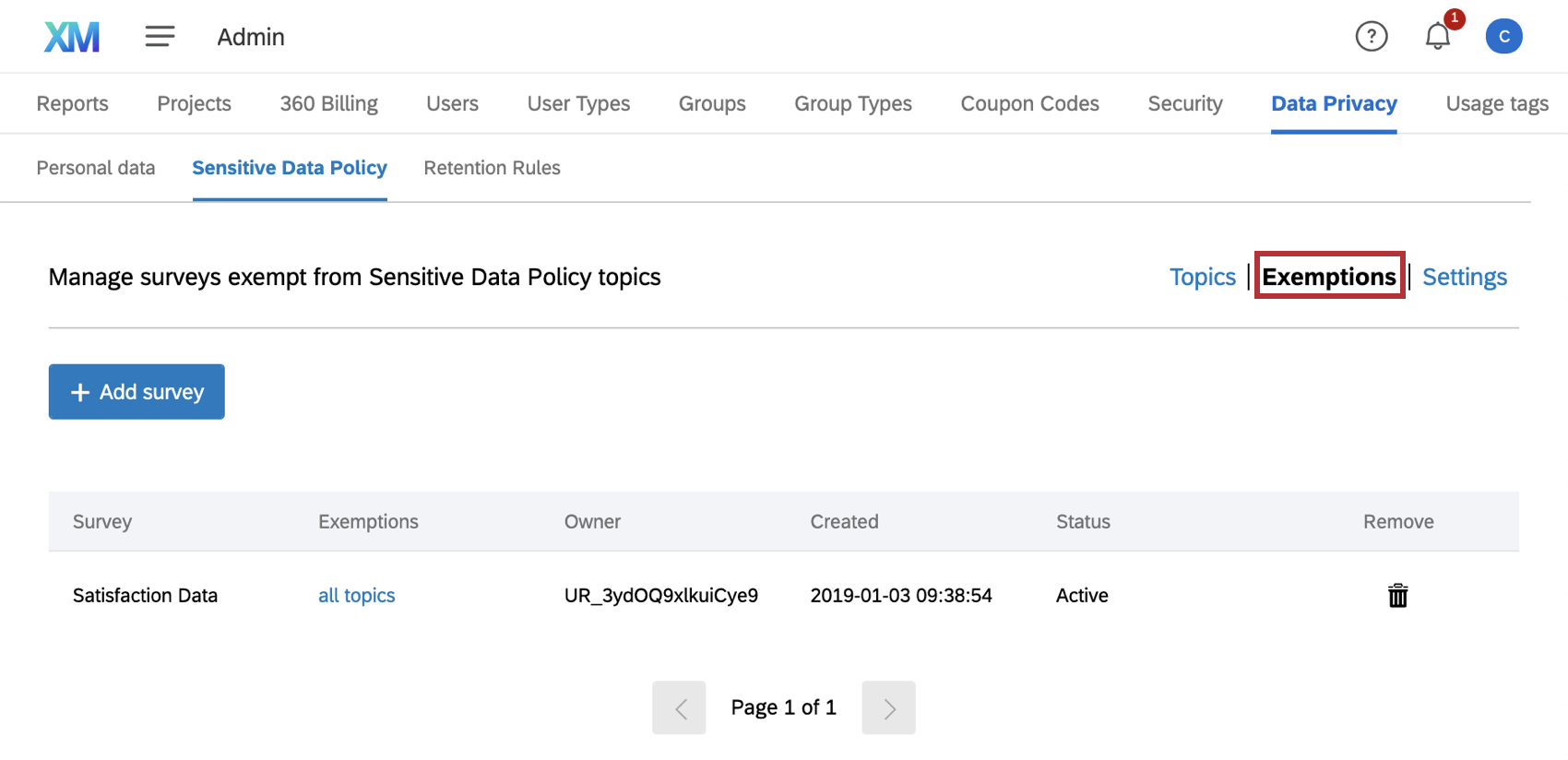 Astuce : les exemptions peuvent concerner l’ensemble de la Politique concernant les données sensibles ou une politique spécifique. Par exemple, il existe peut-être une enquête autorisée à collecter des numéros de téléphone et aucune autre information d’identification. Pour définir une exemption pour un thème spécifique, cliquez sur le nom du thème, puis définissez l’exemption sur la droite.
Astuce : les exemptions peuvent concerner l’ensemble de la Politique concernant les données sensibles ou une politique spécifique. Par exemple, il existe peut-être une enquête autorisée à collecter des numéros de téléphone et aucune autre information d’identification. Pour définir une exemption pour un thème spécifique, cliquez sur le nom du thème, puis définissez l’exemption sur la droite.


Signaler les questions de l’enquête qui demandent des informations sensibles
Vous pourrez avertir les créateurs d’enquêtes que les questions qu’ils ont créées enfreignent la politique relative aux données sensibles de votre entreprise. Activer les questions de l’enquête “Flag” qui demandent des informations sensibles.
Une fois cette option activée, vous pouvez cliquer sur Inclure un message d’avertissement personnalisé pour écrire ce que les utilisateurs verront sur la question qui enfreint cette politique.
Ce que voient les créateurs d’enquêtes
Lorsqu’un créateur d’enquête demande des données sensibles, la question est signalée de la même manière que les questions qui enfreignent d’autres recommandations de l’Évaluation de l’expert, par une icône iQ orange.
Lorsque l’utilisateur clique sur l’icône iQ, il prend connaissance des phrases qu’il a utilisées et qui ont déclenché l’avertissement. Ici, l’avertissement que l’administrateur a créé sera affiché.
Signaler les réponses à l’enquête qui fournissent des informations sensibles
Vous pouvez signaler les réponses afin que les participants à l’enquête soient avertis lorsqu’ils tentent de fournir des informations sensibles. Vous pouvez également faire en sorte que s’ils ne tiennent pas compte de cet avertissement, le créateur de l’enquête puisse alors signaler les données sensibles recueillies.
Sélectionnez les réponses à l’enquête sur les drapeaux qui fournissent des informations sensibles pour permettre aux générateurs d’enquêtes de signaler les violations. Celles-ci sont répertoriées par thème, et non par données sensibles exactes fournies (par exemple, numéro de téléphone américain, et non 555-555-5555).
L’activation de l’option Avertir les répondants de l’enquête lorsqu’ils fournissent des informations sensibles a créé un message dans l’enquête lorsque les répondants tentent de soumettre un contenu sensible.
Si vous sélectionnez l’option d’expurger les informations sensibles des réponses à l’enquête, les informations qui enfreignent la politique sont entièrement supprimées. Le reste de la réponse conviendra, mais les informations signalées et retirées seront supprimées et irrécupérables. Les créateurs d’enquêtes pourront toujours signaler les violations, mais ces violations seront répertoriées par thème, et non par violation spécifique.
Avertir les répondants lorsqu’ils fournissent des informations sensibles
Voici comment cela se présente lorsqu’un répondant tente de fournir des informations sensibles. L’apparence de l’enquête et des questions posées variera en fonction de ce que vous avez construit, mais la fenêtre affichera le nombre de questions concernées et permettra aux répondants de passer en revue leurs réponses.
Il sera demandé au répondant s’il souhaite modifier ce qu’il a écrit(Évaluer les réponses) ou continuer l’enquête(Poursuivre sans évaluer).
Retirer des informations sensibles
Lorsque des informations sont retirées, elles sont remplacées par une série d’astérisques (*) afin que les créateurs d’enquêtes ne puissent pas utiliser les informations sensibles fournies par le répondant.
La désactivation de cette option dans la politique relative aux données sensibles ne restaurera pas les données retirées. Toutes les données retirées sont supprimées définitivement.
Global vs. Rédaction des sujets
Lorsque des informations sont retirées, elles sont remplacées par une série d’astérisques afin que les créateurs d’enquêtes ne puissent pas utiliser les informations sensibles fournies par le répondant.
Il est possible que vous souhaitiez retirer des informations fournies concernant certains thèmes, mais pas d’autres. Par exemple, bien que vous puissiez certainement retirer tous les numéros de Sécurité sociale que les répondants tentent de saisir dans une enquête, vous souhaiterez peut-être laisser les numéros de téléphone et les adresses e-mail intacts, afin de pouvoir effectuer un suivi auprès des répondants, si nécessaire.
La rédaction globale peut être activée dans les Options de l’enquête à l’aide de l’option Rédiger les informations sensibles des réponses à l’enquête. Cette option retire toutes les données marquées, quel que soit le thème.
Chronomètre les informations d’un seul sujet à la fois:
- Cliquez sur le nom du thème que vous souhaitez modifier.

- Développez les paramètres de la politique.
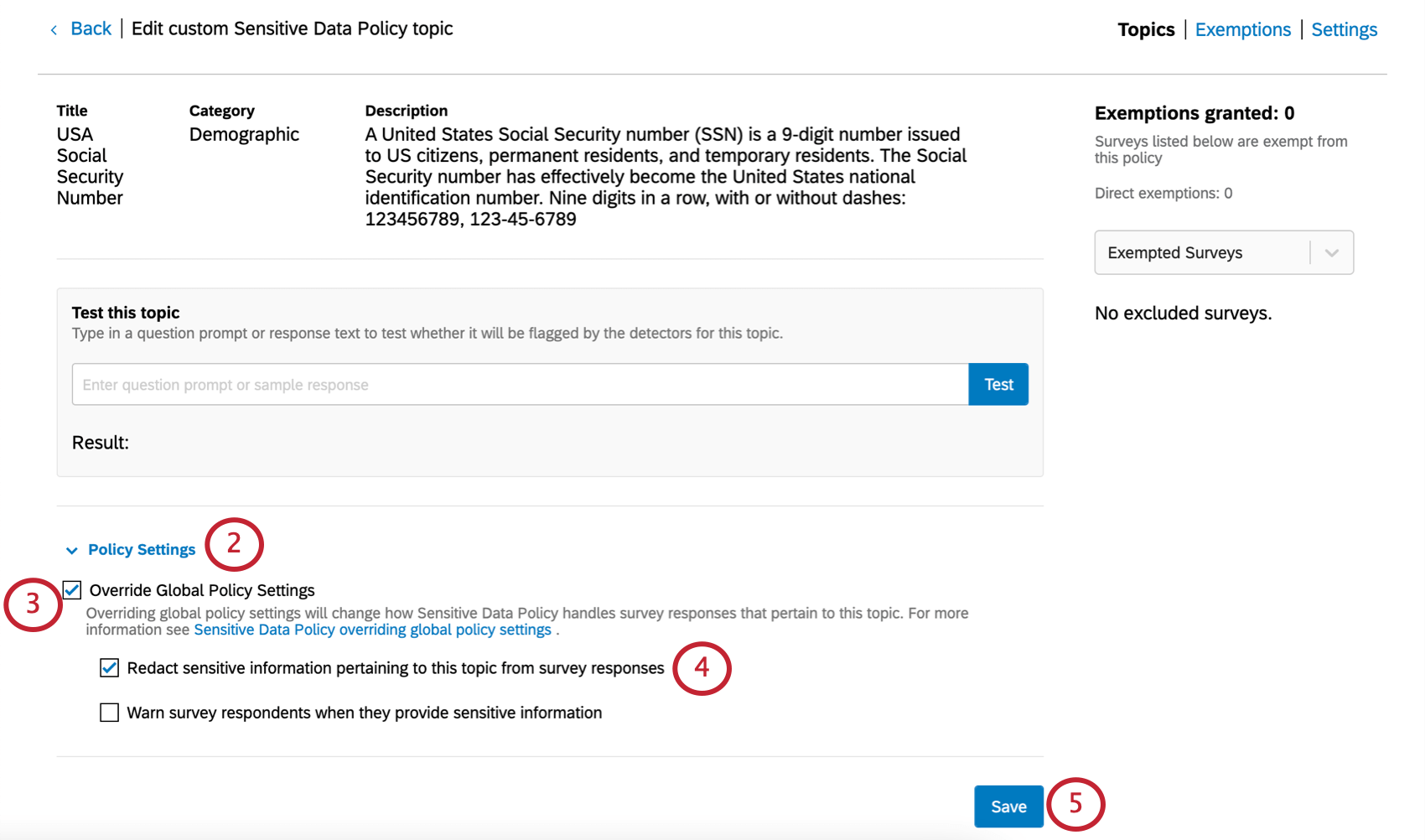
- Sélectionnez Remplacer les paramètres de stratégie globale.
- Enquête sur l’expurgation des informations sensibles relatives à ce sujet dans les réponses à l’enquête.
- Cliquez sur Enregistrer.
Générer un rapport sur les violations de la politique de données dans les réponses
Les réponses peuvent être signalées en fonction des politiques de confidentialité qu’elles enfreignent. Les générateurs d’enquêtes peuvent établir des rapports sur les politiques violées en utilisant le champ Q_DataPolicyViolations.
Les thèmes marqués dans une réponse à une enquête peuvent ne pas correspondre aux thèmes violés lors de l’élaboration de l’ enquête. Prenons l’exemple d’une politique qui signale les numéros de téléphone aux États-Unis. Un créateur d’enquête peut demander des numéros de téléphone, mais si aucun répondant ne fournit cette information, aucune réponse ne sera signalée. En revanche, si vous avez une question de feedback général pour laquelle un client fournit un numéro de téléphone sans y être invité, cette réponse sera signalée.
Astuce : Si vous souhaitez afficher ou faire un rapport sur les violations de la politique des données, le champ est facilement accessible dans les onglets Données et analyse et Rapports. Toutefois, pour baser la logique d’enquête (telle que la logique de branche ou la logique d’affichage), vous devez d’abord ajouter Q_DataPolicyViolations en tant que Données intégrées à votre Flux d’enquête.
Thèmes intégrés
Bien qu’il ne soit pas garanti qu’ils soient parfaitement définis, les thèmes intégrés sont un excellent moyen de démarrer votre politique relative aux données sensibles. Ils fournissent des options très recherchées avec de grands dictionnaires de mots-clés et des expressions régulières soigneusement définies.
Une fois la première configuration terminée, vous pouvez sélectionner d’autres thèmes intégrés ultérieurement en cliquant sur Ajouter des thèmes et en sélectionnant des thèmes Qualtrics.
Dans cette fenêtre, utilisez les listes déroulantes ou la barre de recherche pour trouver les thèmes souhaités. Les numéros d’identification et autres numéros d’enregistrement se trouvent sous leur pays d’origine. (Par exemple, le numéro d’assurance britannique est sous son pays respectif au lieu de sous un secteur.)
Si vous souhaitez supprimer toutes les rubriques de la liste, cliquez sur Supprimer tout au-dessus de la liste des rubriques sélectionnées.
Thèmes personnalisés
Dans certains cas, vous pouvez choisir de signaler des thèmes propres à votre organisation, tels que l’ID de l’employé, ou d’utiliser des thèmes auxquels Qualtrics n’a même pas encore pensé. Heureusement, vous pouvez importer vos propres sujets personnalisés.
Lorsque vous utilisez un fichier JSON, les sujets que vous importez sont toujours ajoutés en tant que nouveaux sujets, et non pas ajoutés à des sujets similaires existants. Par exemple, si vous avez sélectionné manuellement la sécurité sociale comme sujet, puis importé un fichier JSON avec un sujet appelé Sécurité sociale et comportant des mots clés supplémentaires, vous aurez deux sujets Sécurité sociale dans votre Compliance Assist. Cela ne nuit en rien à la capacité de l’outil à vérifier que votre organisation ne porte pas atteinte à la vie privée.
Exportez un fichier JSON de vos sujets en cliquant sur Exporter en haut de la fenêtre des sujets. Vous pouvez utiliser ce fichier pour importer vos thèmes dans une autre organisation ou pour apporter des modifications au fichier JSON et ajouter de nouveaux thèmes personnalisés.
Supprimer des thèmes
Accédez au menu déroulant Actions, tout à droite du thème, et cliquez sur l’icône de la corbeille pour supprimer un thème. Cela est possible pour les thèmes personnalisés et les thèmes prédéfinis.
Enquêtes exemptées des politiques relatives aux données sensibles
Vous pouvez être amené à devoir marquer des enquêtes comme exemptes de violations de la politique relative aux données sensibles. Par exemple, si vous avez un flux de travail dans lequel vous devez reprendre contact avec des clients mécontents, vous devrez probablement collecter certaines informations de contact, même si vous interdisez généralement cette pratique dans d’autres enquêtes de l’organisation.
Marquer les enquêtes comme exemptes
- Cliquez surExemptionsen bloc.
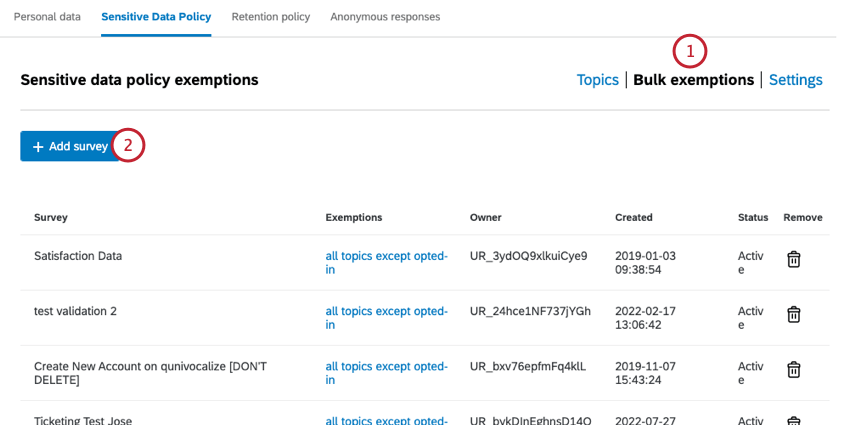
- Cliquez sur Ajouter une enquête.
- Recherchez une enquête par nom. Vous ne pouvez sélectionner qu’une seule enquête à la fois. N’effectuez pas de recherche basée sur un ID d’enquête.
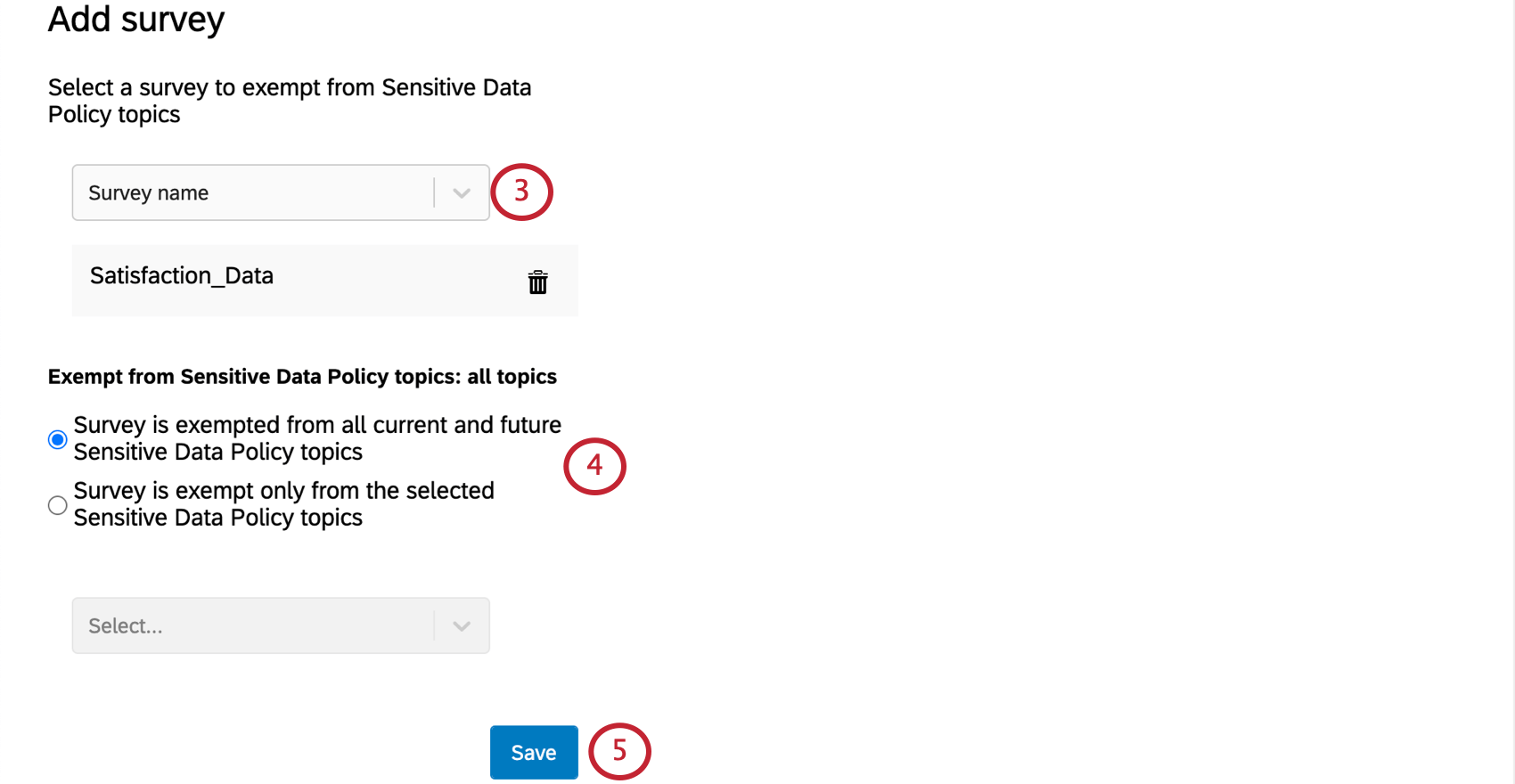
- Sélectionnez une option parmi les suivantes :
- L’enquête est exemptée de tous les thèmes actuels et futurs de la politique relative aux données sensibles
- L’enquête n’est exempte que des thèmes sélectionnés de la politique relative aux données sensibles
Astuce : Vous pouvez sélectionner plusieurs sujets. Cliquez sur la corbeille pour supprimer un thème de la liste des thèmes dont l’enquête est exempte.
- Cliquez sur Enregistrer.


Gérer des exemptions
Une fois que vous avez marqué les enquêtes exemptées de la Politique concernant les données sensibles, elles apparaissent sur la page Exemptions.
Cliquez sur le texte bleu des sujets pour modifier les sujets dont l’enquête est exempte.
Cliquez sur la corbeille pour supprimer l’exemption.
Exemptions thématiques
Par défaut, les thèmes de la Politique concernant les données sensibles s’appliquent à toutes les questions et enquêtes. Toutefois, vous pouvez créer des exemptions pour les thèmes. Vous pouvez exempter une enquête entière ou une question d’une enquête.
- Cliquez sur le sujet pour lequel vous souhaitez ajouter des exemptions.
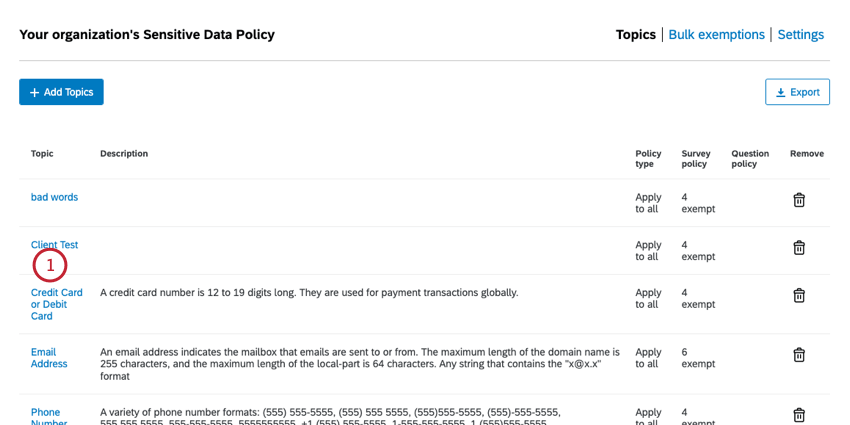
- Pour ajouter des exemptions pour une enquête spécifique, allez au Niveau de l’enquête.
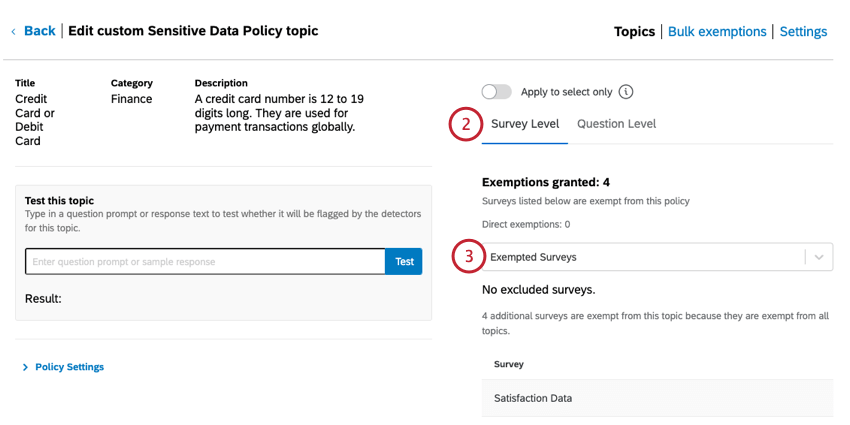
- Commencez à taper dans la case pour sélectionner une enquête à laquelle appliquer l’exemption.
- Pour ajouter des exemptions pour une question d’enquête spécifique, allez au Niveau de la question.

- Cliquez sur Ajouter des questions.
- Commencez à taper pour rechercher l’enquête qui contient les questions pour lesquelles vous souhaitez créer des exemptions.
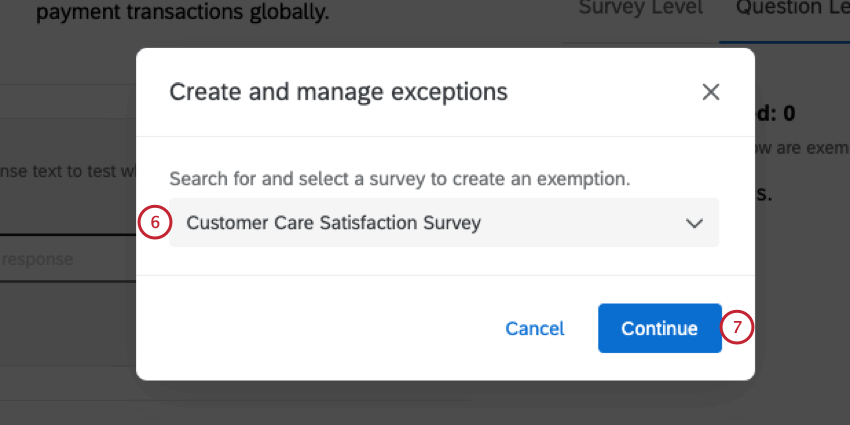
- Cliquez sur Continuer.
- Choisissez les questions auxquelles vous souhaitez ajouter l’exemption.
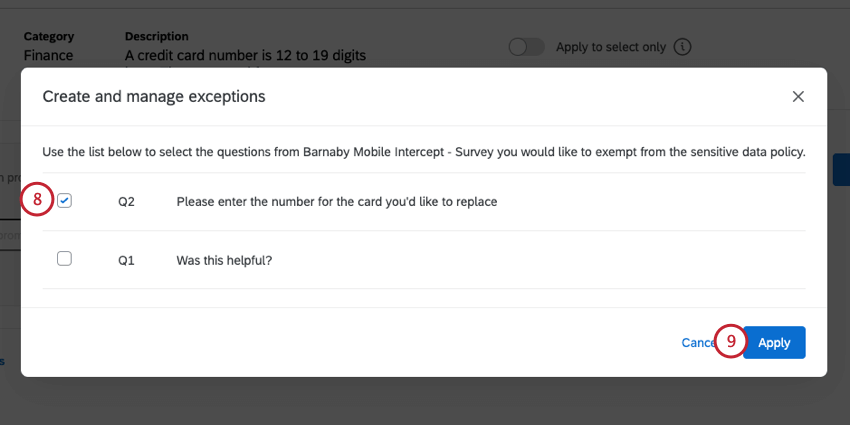
- Cliquez sur Appliquer.
Appliquer les politiques concernant les données sensibles à certaines enquêtes
Par défaut, les politiques concernant les données sensibles s’appliquent à toutes les enquêtes de votre organisation, sauf exceptions que vous avez créées. Toutefois, vous pouvez modifier le comportement d’une politique concernant les données sensibles de manière à ce que les enquêtes doivent être explicitement inscrites dans la politique pour qu’elle prenne effet.
- Allez dans Paramètres.
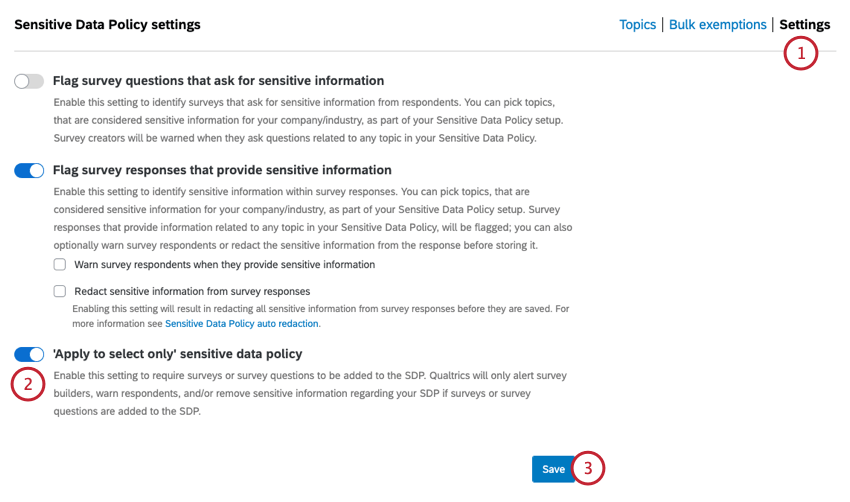
- Activez l’option “Appliquer à la sélection uniquement” de la politique concernant les données sensibles.
- Cliquez sur Enregistrer.
- Choisissez la politique que vous souhaitez appliquer à une enquête.
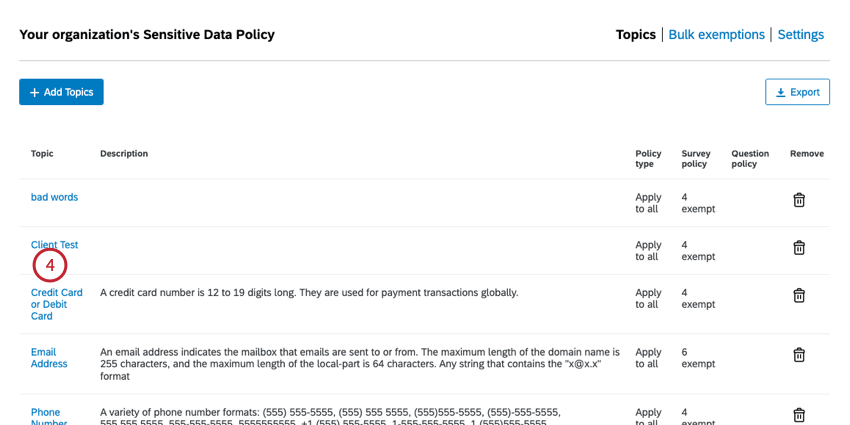
- Activez l’option Appliquer à la sélection uniquement .
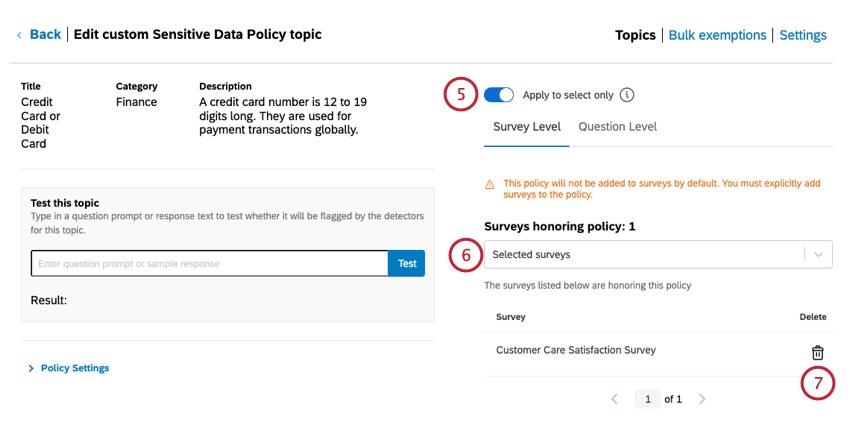
- Commencez à taper dans la case pour sélectionner une enquête à laquelle appliquer la politique.
- Pour supprimer une enquête, cliquez sur l’icône de la corbeille située à côté.